笔记本突然未安装音频设备 电脑无法识别音频输出设备怎么办
在日常使用笔记本电脑时,我们可能会遇到一些意想不到的问题,比如当我们想要播放音乐或观看视频时,却发现电脑突然无法识别音频输出设备。这种情况下,我们通常会感到困惑和烦恼。不必担心因为解决这个问题的方法还是有很多的。本文将为大家介绍一些简单而实用的方法,帮助我们轻松解决电脑未安装音频设备的突发问题。
方法如下:
1.首先检查音频设备驱动是否损坏,在桌面“计算机”图标上右键。选择“属性”,在系统属性窗口,选择“设备管理器”。
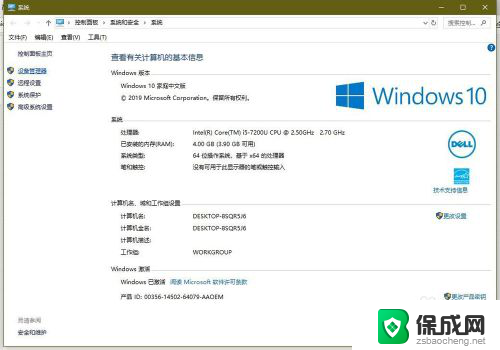
2.进入设备管理器后,打开“声音。视频和游戏控制器”,看看下面的声音设备前面有没有黄色警示标志,如果有,则表明驱动损坏,就要更新驱动。
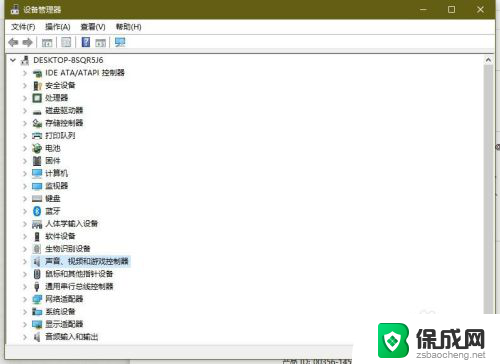
3.更新驱动方法有两种,一种是有驱动光盘或有备份的驱动。可以在声音设备上右键,选择“更新驱动设备软件”,然后按步骤进行更新。
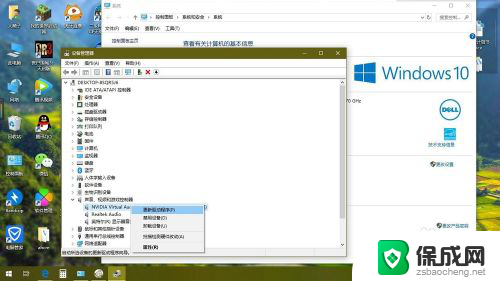
4.如果没有驱动光盘或备份,则到网上下载驱动精灵软件,安装后,由软件自动更新。
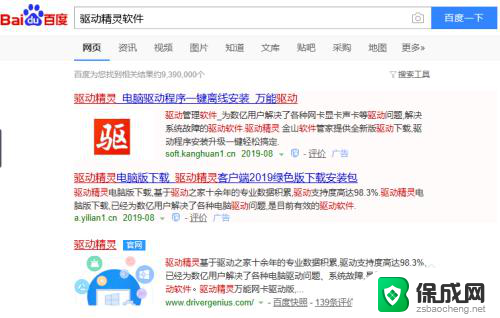
5.如果在设备管理器中的声音设备驱动是好的,则是系统设置有问题,用如下方法解决。右键点击任务栏小喇叭图标,选择“播放设备”。

6.在“播放”选项卡界面,就会显示“未安装音频设备”,右键选择“显示禁用设备”。出现“扬声器”和“耳机”选项,这时要点击右键,然后启用。最后保存设置即可。
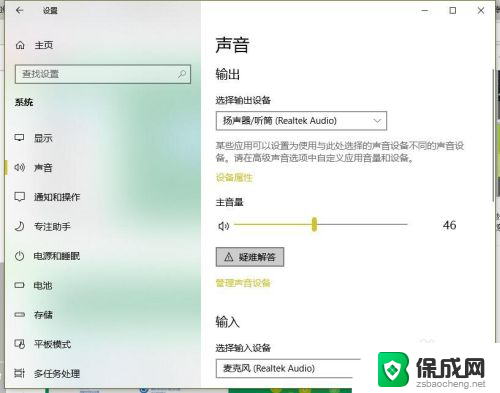
以上是笔记本突然没有安装音频设备的全部内容,如果有不清楚的用户,可以参考以上小编的步骤进行操作,希望对大家有所帮助。
笔记本突然未安装音频设备 电脑无法识别音频输出设备怎么办相关教程
-
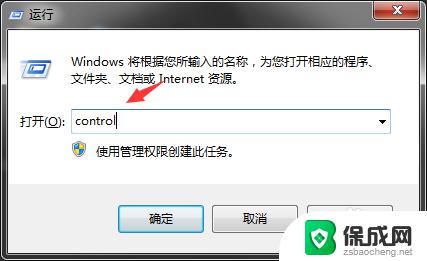 win10未启用音频输出设备 win10电脑无法安装音频设备怎么办
win10未启用音频输出设备 win10电脑无法安装音频设备怎么办2023-09-16
-
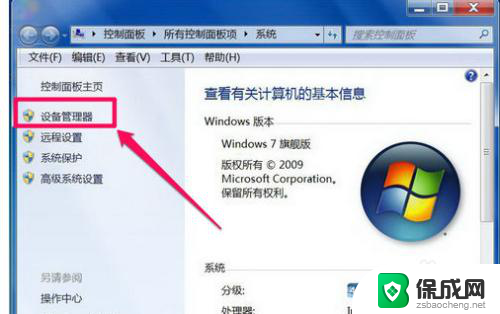 笔记本电脑声音图标显示未安装音频输出设备 如何解决电脑未安装音频输出设备的问题
笔记本电脑声音图标显示未安装音频输出设备 如何解决电脑未安装音频输出设备的问题2024-05-27
-
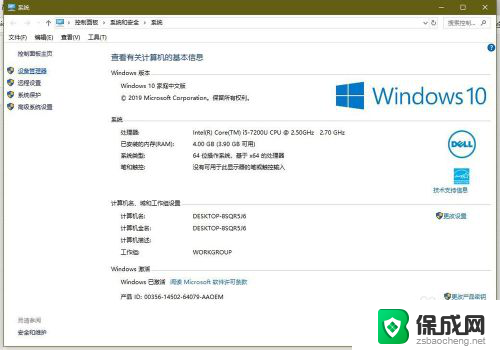 win10未安装任何音频输出设备如何解决 电脑显示未安装音频输出设备怎么解决
win10未安装任何音频输出设备如何解决 电脑显示未安装音频输出设备怎么解决2024-05-04
-
 笔记本电脑显示未安装音频设备是怎么回事 电脑没有音频输出设备怎么解决
笔记本电脑显示未安装音频设备是怎么回事 电脑没有音频输出设备怎么解决2023-09-14
-
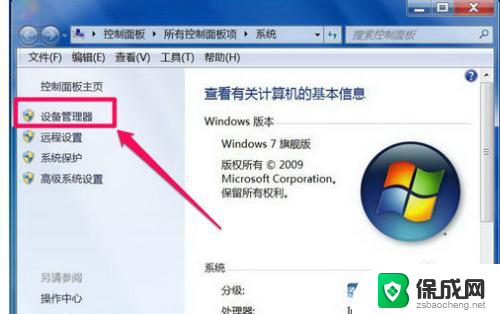 电脑插了音响显示未安装音频设备 解决电脑没有音频输出设备的方法
电脑插了音响显示未安装音频设备 解决电脑没有音频输出设备的方法2023-12-08
-
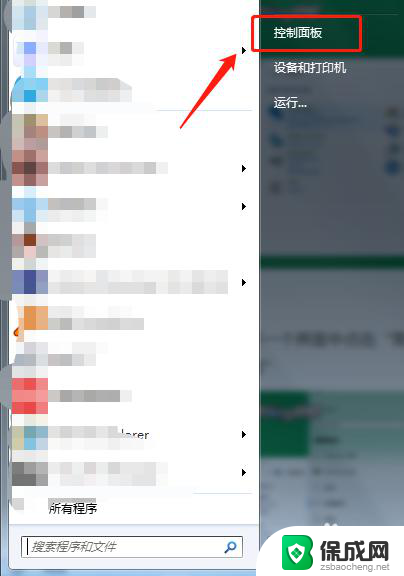 笔记本电脑显示未安装扬声器 电脑提示未安装音频输出设备怎么解决
笔记本电脑显示未安装扬声器 电脑提示未安装音频输出设备怎么解决2024-01-29
- ssd读不出来 安装固态硬盘后无法识别怎么解决
- 安装打印机usb连接无法识别 电脑无法识别打印机usb怎么解决
- 重装win7卡在正在安装设备百分之3 Win7安装设备卡死解决方法
- 微软输入法怎么安装 微软拼音输入法安装教程
- ps2018破解版安装教程 Photoshop CC 2018 中文安装教程
- 英伟达显卡控制面板在哪 win10如何安装nvidia控制面板
- 怎么把一个电脑上的软件安装到另一个电脑上 如何将软件从一台电脑转移到另一台电脑
- 打印机驱动装不上去怎么回事 打印机驱动安装出错怎么办
- windows7安装wifi驱动 Windows7系统无线网卡驱动更新方法
- 怎么更改默认c盘 win10默认安装盘更改方法
系统安装教程推荐
- 1 windows7安装wifi驱动 Windows7系统无线网卡驱动更新方法
- 2 重装系统后启动不了 win10重装系统后蓝屏怎么办解决方法
- 3 hp laserjet 1020 plus怎么安装在电脑上 电脑如何安装HP惠普LaserJet 1020 Plus打印机驱动
- 4 ssd读不出来 安装固态硬盘后无法识别怎么解决
- 5 惠普打印机可以打印标签吗 怎样在电脑上安装惠普打印机
- 6 笔记本电脑声音图标显示未安装音频输出设备 如何解决电脑未安装音频输出设备的问题
- 7 如何安装手机应用程序 安卓手机下载和安装APK的方法
- 8 怎样解除下载安装限制 华为手机如何取消禁止安装应用程序的设置
- 9 .net framework 4.0怎么安装 Win10安装Microsoft .NET Framework 4.0需要注意什么
- 10 dell原装系统恢复 Dell笔记本如何找到出厂自带系统